WPS表格怎么合并单元格并且合并内容 WPSExcel在合并单元格怎么下拉序号
经验直达:
- WPSExcel在合并单元格怎么下拉序号
- WPS表格怎么合并单元格并且合并内容
一、WPSExcel在合并单元格怎么下拉序号
亲,跟着下面的动画演示操作 。
先设置B300往下若干合并单元格的格式,取消合并单元格 。
在第一个单元格B300手工输入“RJ-BMW001”,下一个单元格B301粘贴这个公式并下拉:
=IF(A301<>"","RJ-BMW"&TEXT(--RIGHT(LOOKUP(1,0/($B$300:B300<>""),$B$300:B300),3) 1,"000"),"")
选中B列这些单元格,复制并粘贴为数值 。
【WPS表格怎么合并单元格并且合并内容 WPSExcel在合并单元格怎么下拉序号】然后选中A300往下若干单元格,点击格式刷;在对应的B300往下若干单元格上点击 。
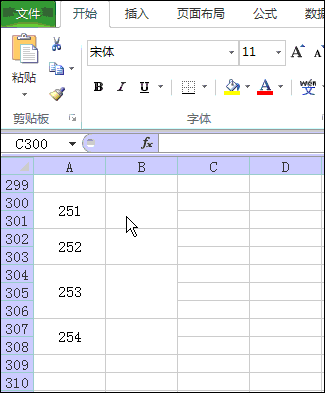
二、WPS表格怎么合并单元格并且合并内容
1、打开需要批量合并单元格的WPS表格,全部选中需要合并单元格的项 。此时,序号、组名等信息需要合并 。
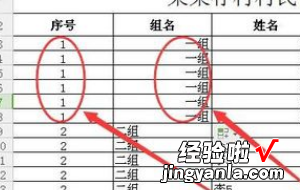
2、选中需要合并的单元格,在工具栏开始下找到“合并居中的图标” 。

3、在“合并居中”文字后面找到“▽”并点击 , 然后找到合并相同单元格(S) 。
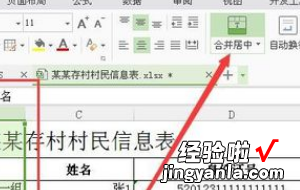
4、点击合并相同单元格(S)后 , 在弹出提示对话框中,点击“确定”完成合并 , 一般不需要等待,直接完成合并 。

5、同样的操作,选定其他还需要合并的单元格,点击合并相同单元格(S),完成相同内容的合并 。

